- 1Golang 处理键盘输入的两种方法(fmt & bufio)_golang 等待输入
- 2零门槛用AI大模型,AI全能工具箱302.AI让人工智能AIGC变得简单易用!
- 3黑马程序员——微信小程序本地生活案例_黑马本地生活接口
- 4想保研中科院的同学请注意:这些重要信息你都get了吗?!_计算机保研
- 5Swift-UIScrollView使用详解_swiftui scrollview使用
- 6Kafka【应用 01】Offset Explorer Kafka 的终极 UI 工具安装+简单上手+关键特性测试(一篇学会使用 Offset Explorer(2)_kafka offsetexplorer2
- 7如何防止社工钓鱼——软件伪造
- 8python hook教程_抖音数据采集教程,详解Hook框架frida,让你在逆向工作中效率成倍提升!...
- 9CentOS 7上安装Python 3.9_centos7 安装 python3.9 openssl1.1.1 =auto
- 10Flask+mysql 实现增删改查接口开发+测试(图文教程附源码)_flask连接mysql实现增删改查
基于STM32汇编程序的编写_stm32 数码管 汇编
赞
踩
一.新建工程
1.打开keil,点击菜单栏的Project,如下图所示

2.在弹出的窗口分别设置;设置项目工程的路径;设置项目工程的名称,这里使用test

二.配置环境
1.选择目标环境及相关配置

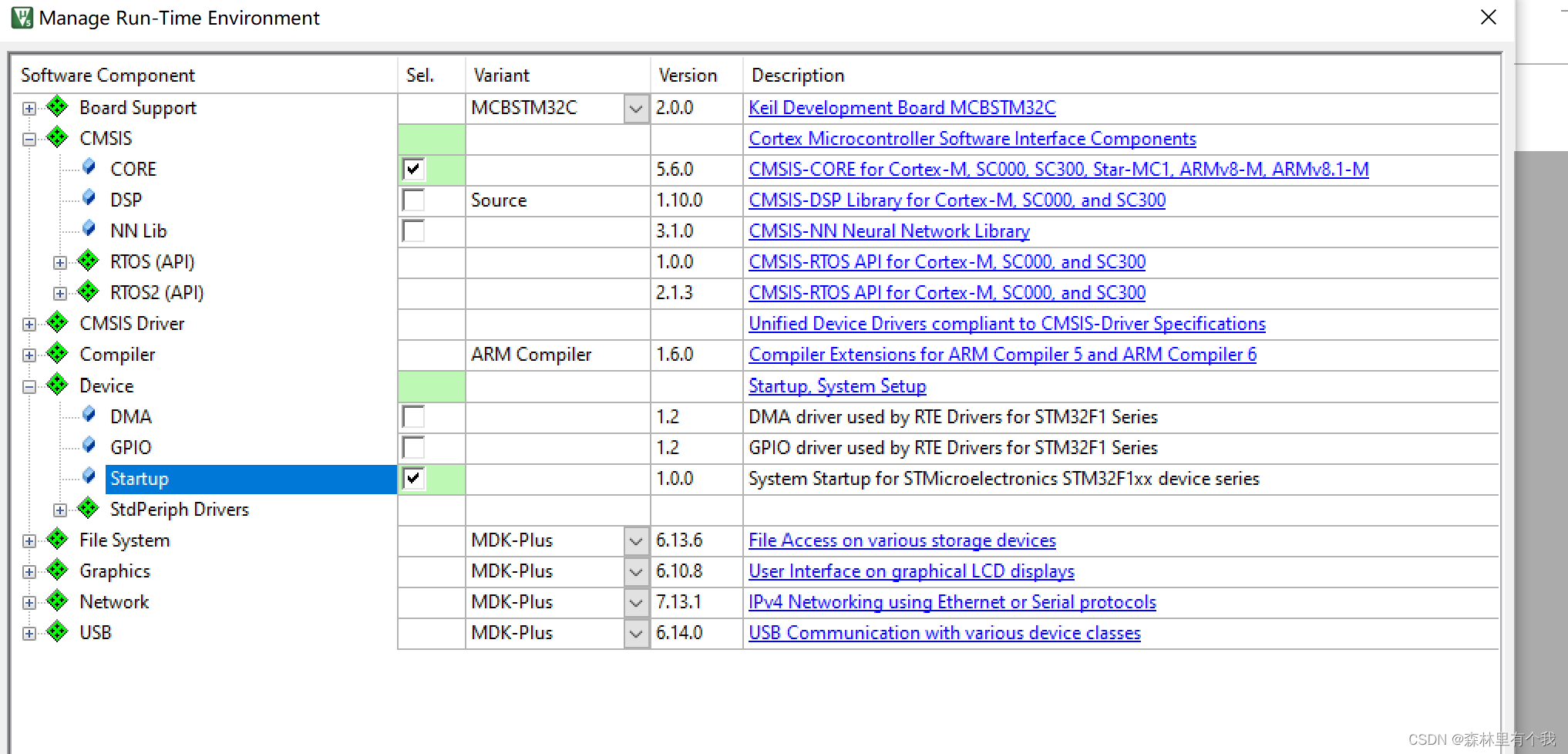
三.生成源文件及编译调试
1.右键点击 source group 1
点击 add new item to group

2.选择 Asm File (.s) ,创建汇编文件
设置源文件的名称

3.编写汇编代码
AREA MYDATA, DATA AREA MYCODE, CODE ENTRY EXPORT __main __main MOV R0, #10 MOV R1, #11 MOV R2, #12 MOV R3, #13 ;LDR R0, =func01 BL func01 ;LDR R1, =func02 BL func02 BL func03 LDR LR, =func01 LDR PC, =func03 B . func01 MOV R5, #05 BX LR func02 MOV R6, #06 BX LR func03 MOV R7, #07 MOV R8, #08 BX LR END
- 1
- 2
- 3
- 4
- 5
- 6
- 7
- 8
- 9
- 10
- 11
- 12
- 13
- 14
- 15
- 16
- 17
- 18
- 19
- 20
- 21
- 22
- 23
- 24
- 25
- 26
- 27
- 28
- 29
- 30
- 31
- 32
- 33
- 34
- 35
- 36
4.仿真器设置
勾选CREATE HEX FILE,生成hex文件
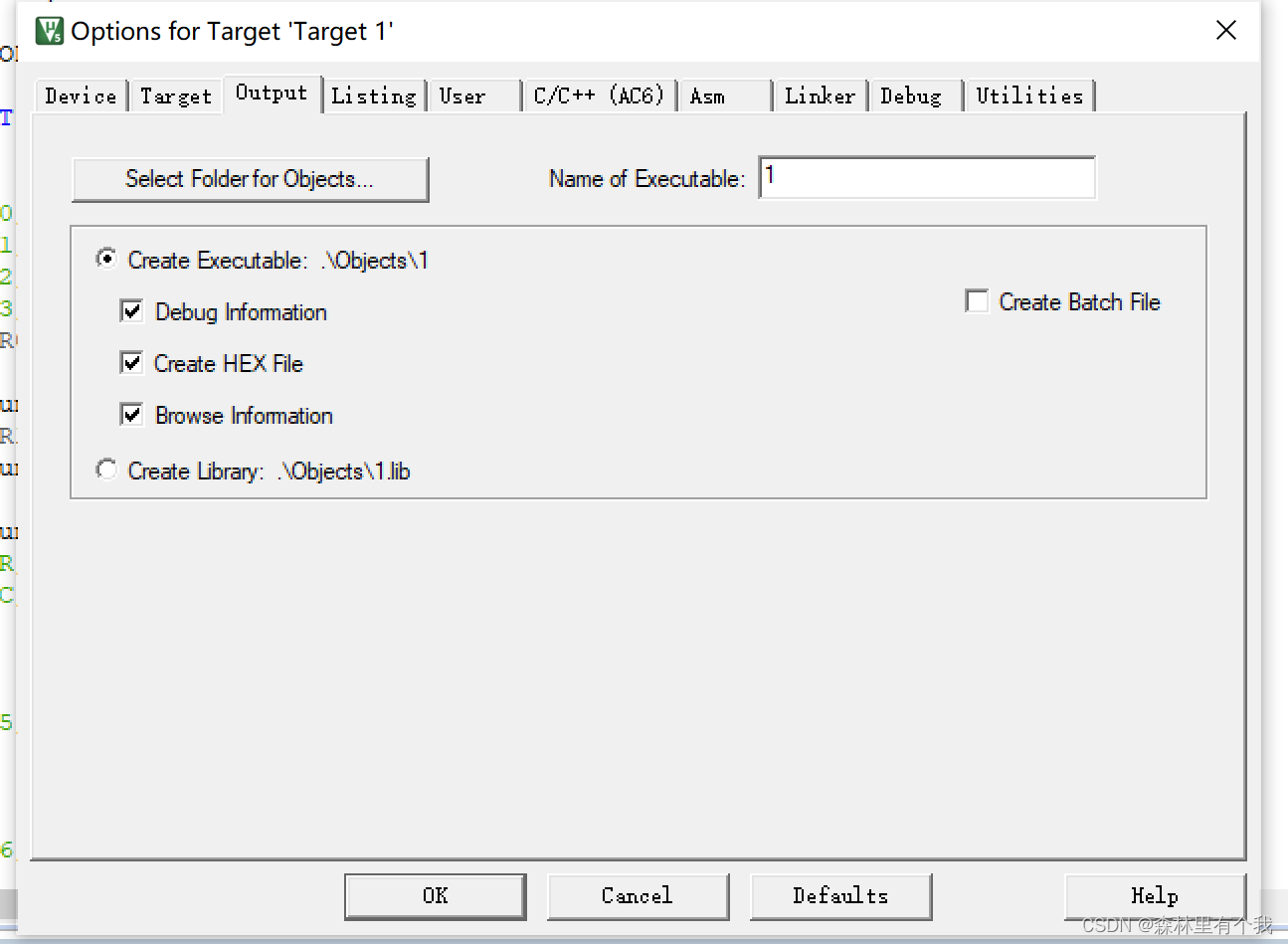
5.进行虚拟调试
在 Debug界面下,勾选 Use Simulator,将Dialog dll和Parameter默认配置改为 Dialog dll:DARMSTM.dll Parameter:-pSTM32F103ZE
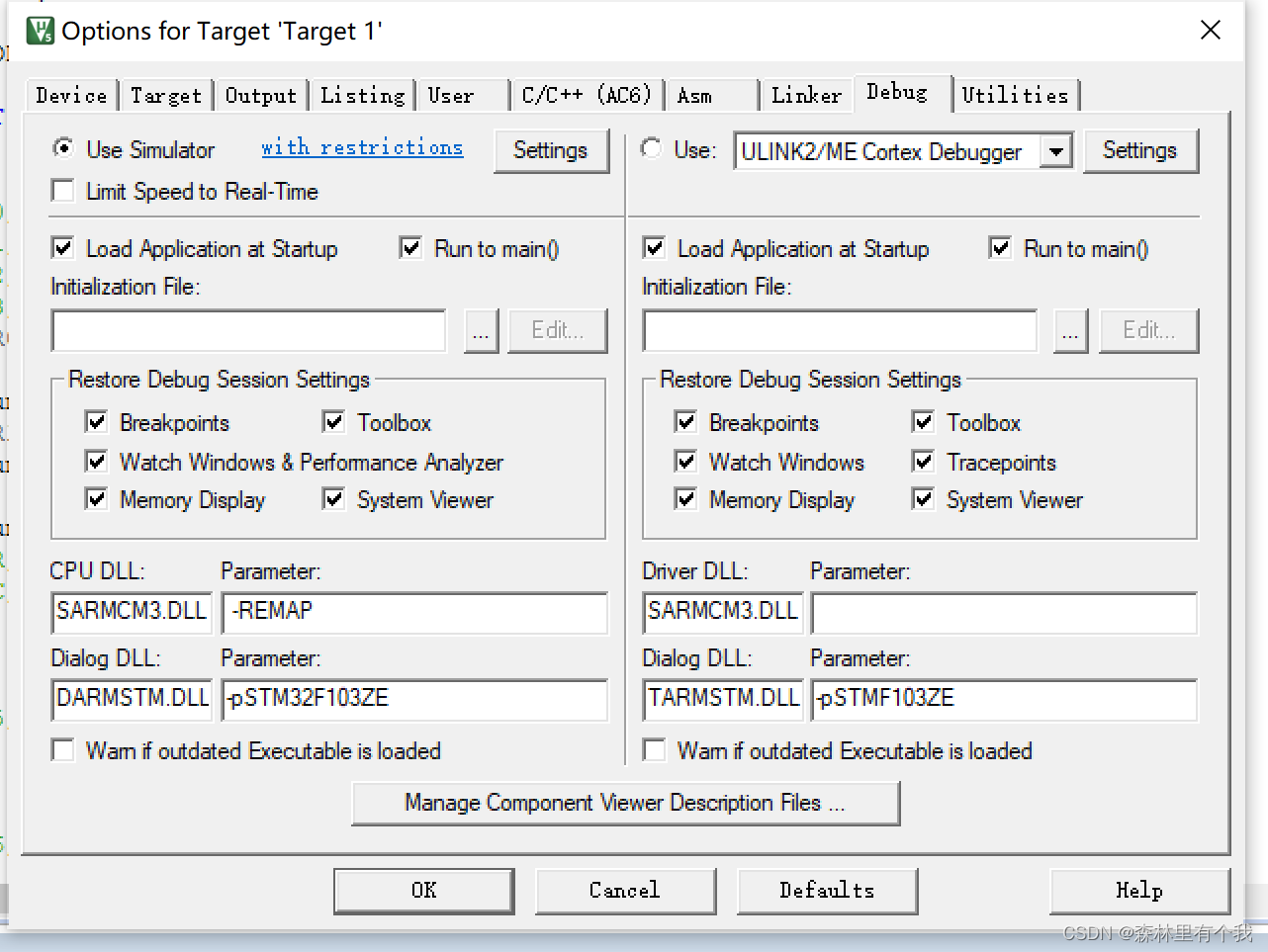
点击build进行调试(下图左二图标)

下图即编译成功

四.软件进行仿真调试,观察各寄存器变化情况
1.进行断点调试
首先在MOV R0, #10这里点击Insert Breakpoint设置断点,然后点击run运行程序
观察左边寄存器R0,R1,R2,R3的值,可以看到都为0没有改变
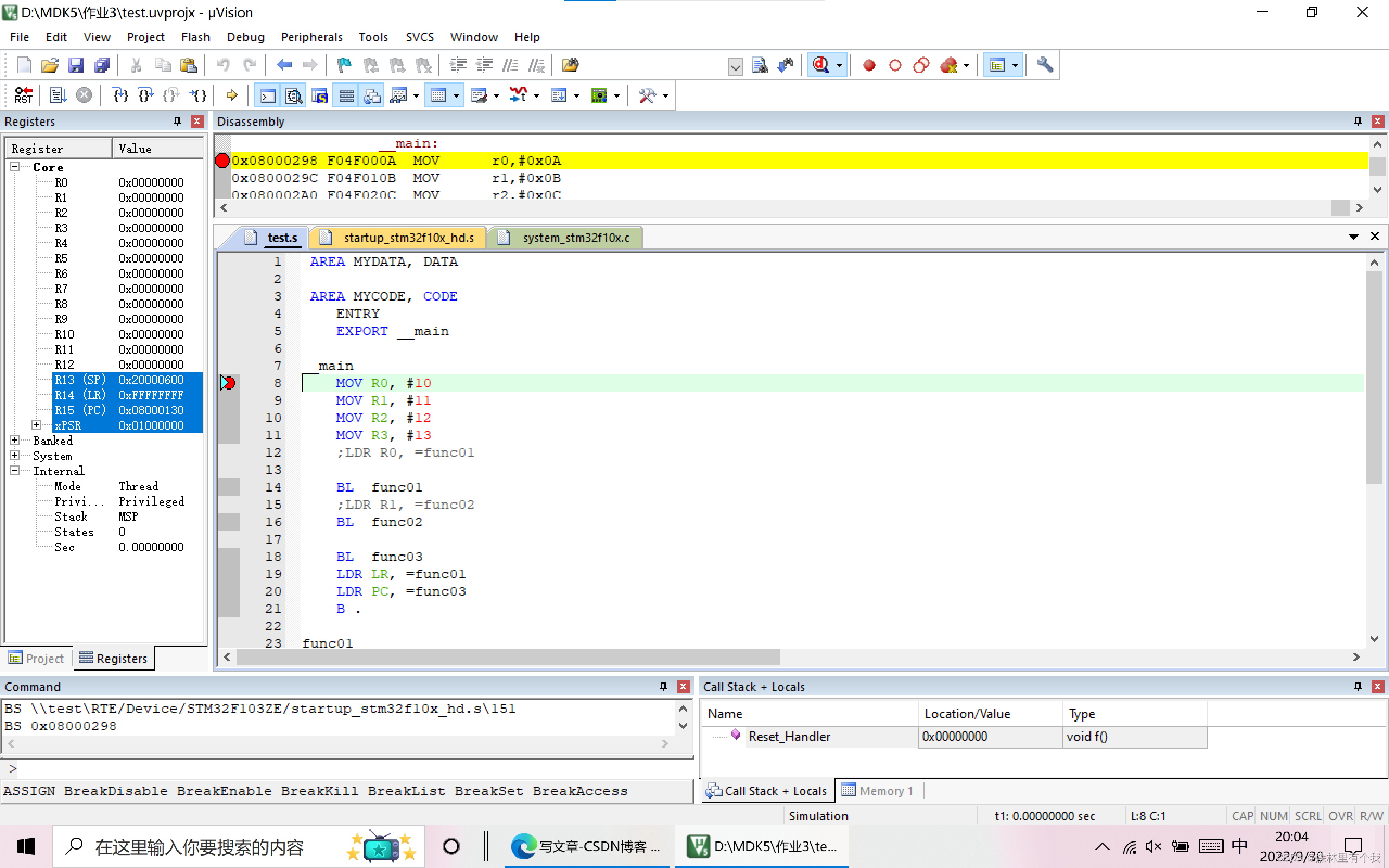
点击Remove Breakpoint取消原来设置的断点,然后重新在BL function1设置断点,再次运行,此时可以看到R0变为0x0000000A,R1变为0x0000000B,R2变为0x0000000C,R3变为0x0000000D
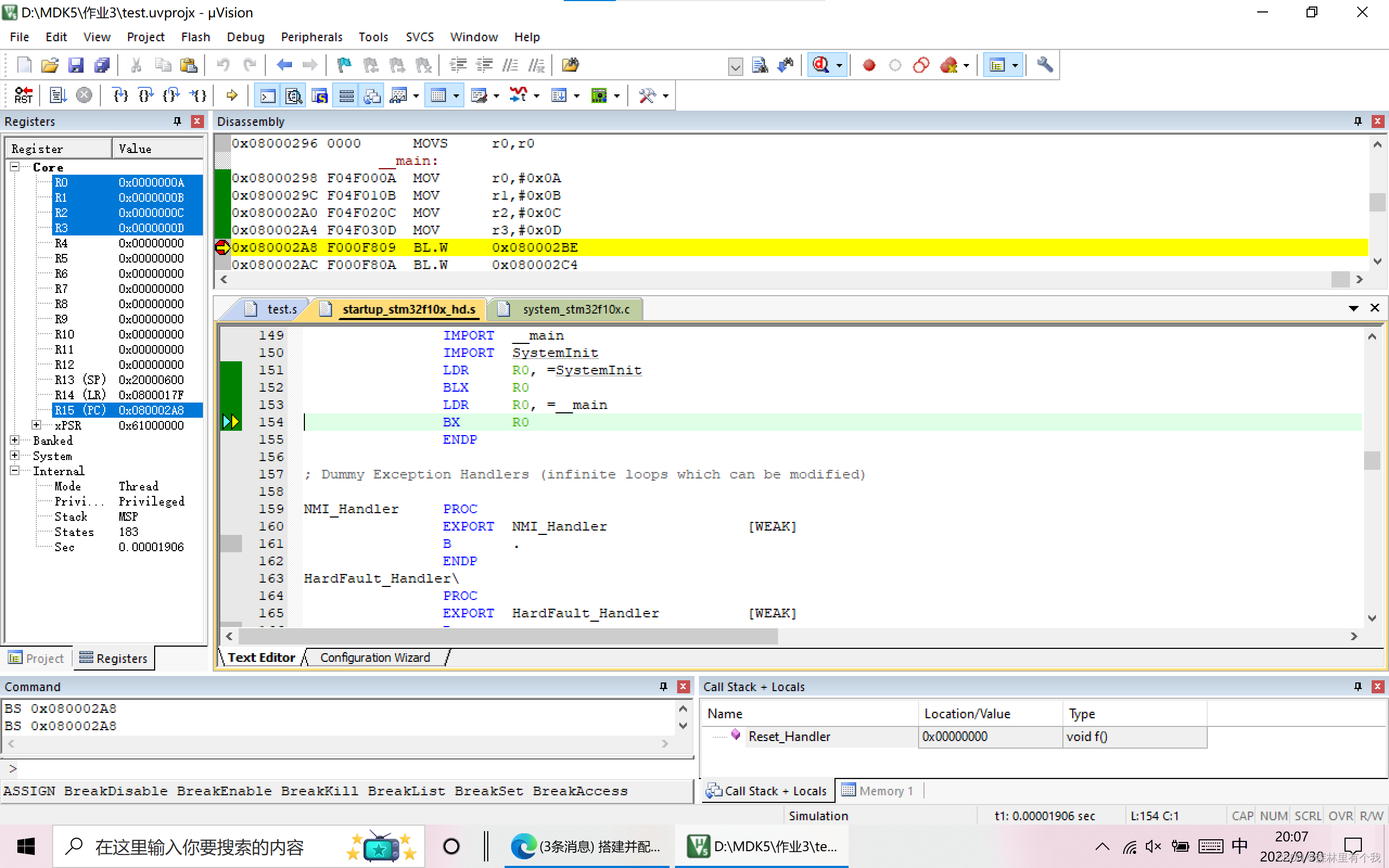
五.分析hex文件

该文件为16进制的一串字符。hex文件的第一排字符称之为扩展线性地址记录,也称为32位地址记录或HEX386记录
在第一行数据020000040800F2中,其实际表达为0x02 0x00 0x00 0x04 0x08 0x00 0xf2
0x02表示本行数据的长度
0x00 0x00表示本行数据的起始地址;
0x04表示数据类型(扩展线性地址记录)
0x08 0x00表示地址的高 16 位
0xf2为校验和。
六.总结
通过本次练习,熟练掌握了keil嵌入式开发环境的操作与应用,初步了解了在keil上创建STM32的汇编语言并且顺利
参考博客:https://blog.csdn.net/qq_45659777/article/details/120496577



